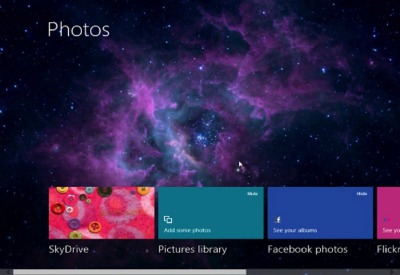Ecco come poter modificare lo sfondo dell’applicazione Foto di Windows 8.
Aprite “Esplora Risorse” e selezionate la scheda “View”; mettete la spunta su “Hidden items” per attivare la visualizzazione dei file nascosti.
Adesso, nella cartella C:\Program Files, cliccate col tasto destro sulla cartella “WindowsApps” e selezionate la voce “Properties” dal menù.
Andate nella scheda “Security” e cliccate sul pulsante “Advanced”; cliccate quindi sul pulsante “Change” per la voce “Owner”. Poi, digitate l’indirizzo di posta elettronica che utilizzate per accedere a Windows 8 nel campo “Enter the object name to select” e cliccate su “Ok” per ottenere i diritti necessari a modificare il contenuto della cartella “WindowsApps”.
Adesso, andate nella cartella C:\Program Files\WindowsApps\microsoft.WindowsPhoto_xxxxxxxx\en_us\PhotoViewer\Images.
Sostituisci l’immagine “defaultBackground.jpg” con un’immagine a vostra scelta.
Al successivo riavvio della app, lo sfondo che vedrete sullo schermo non sarà più quello di default ma l’immagine che avete copiato nella cartella di cui vi parlavo prima.